- Video-ohjain kaatui ja nollattiin Borderlands 3 virhe johtuu usein vanhentuneista näytönohjainohjaimista, viallisista käynnistysvaihtoehdoista tai rajoitetusta grafiikkasuorittimen käsittelyajoista.
- Kolmannen osapuolen ohjainpäivitysohjelmisto voi auttaa sinua korjaamaan tämän video-ohjainongelman lopullisesti.
Voit myös yrittää muokata rekisteriä ja ratkaista Borderlands 3 NVIDIA -kaatumisongelman.
- DirectX-asetusten muuttaminen voi myös tehdä temppu, joten älä epäröi käyttää tätä vinkkiä.

Tämä ohjelmisto korjaa yleiset tietokonevirheet, suojaa sinua tiedostohäviöltä, haittaohjelmilta, laitteistovikoilta ja optimoi tietokoneesi maksimaalisen suorituskyvyn saavuttamiseksi. Korjaa PC-ongelmat ja poista virukset nyt kolmessa helpossa vaiheessa:
- Lataa Restoro PC: n korjaustyökalu joka tulee patentoidun tekniikan mukana (patentti saatavilla tässä).
- Klikkaus Aloita skannaus löytää Windows-ongelmat, jotka saattavat aiheuttaa tietokoneongelmia.
- Klikkaus Korjaa kaikki korjata tietokoneen turvallisuuteen ja suorituskykyyn vaikuttavat ongelmat
- Restoro on ladannut 0 lukijoita tässä kuussa.
Borderlands 3 on kunnollinen Windows peli, mutta sillä voi silti olla satunnaisia hikkauksia. Yksi hikka Borderlands 3 pelaajaa on ilmoittanut foorumeilla on Video-ohjain kaatua virhe viesti.
Tämä ongelma nousee esiin, kun pelaajat yrittävät käynnistää Borderlands 3: n tai pian sen jälkeen, kun he ovat aloittaneet sen pelaamisen. Koko virheilmoitus sanoo:
Video-ohjain kaatui ja nollattiin. Varmista, että video-ohjaimet ovat ajan tasalla. Poistetaan…
Olettaen, että tämä ongelma ei ole sinulle vieras, älä epäröi tarkastella tarkemmin alla olevia vinkkejä ja soveltaa niitä yksitellen.
Kuinka voin korjata Borderlands 3 -video-ohjaimen kaatuneen virheen?
1. Päivitä näytönohjaimen ohjain
No, yllä oleva virheilmoitus kertoo kaiken, kun se ehdottaa, Varmista, että video-ohjaimet ovat ajan tasalla. Voit tehdä sen skannaamalla tietokoneesi laitteet ohjaimen päivitysohjelmalla.
Tämä ohjelmisto kertoo, onko näytönohjaimellasi vanhentunut ohjain, ja voit päivittää sen ohjaimen nopeasti.
 Ohjaimet ovat välttämättömiä tietokoneellesi ja kaikille päivittäin käyttämillesi ohjelmille. Jos haluat välttää kaatumisia, jumiutumia, vikoja, viiveitä tai muita ongelmia, sinun on pidettävä ne ajan tasalla.Ajuripäivitysten jatkuva tarkistaminen on aikaa vievää. Onneksi voit käyttää automaattista ratkaisua, joka tarkistaa turvallisesti uudet päivitykset ja soveltaa niitä helposti, ja siksi suosittelemme vahvasti DriverFix.Seuraa näitä helppoja vaiheita päivittääksesi ohjaimesi turvallisesti:
Ohjaimet ovat välttämättömiä tietokoneellesi ja kaikille päivittäin käyttämillesi ohjelmille. Jos haluat välttää kaatumisia, jumiutumia, vikoja, viiveitä tai muita ongelmia, sinun on pidettävä ne ajan tasalla.Ajuripäivitysten jatkuva tarkistaminen on aikaa vievää. Onneksi voit käyttää automaattista ratkaisua, joka tarkistaa turvallisesti uudet päivitykset ja soveltaa niitä helposti, ja siksi suosittelemme vahvasti DriverFix.Seuraa näitä helppoja vaiheita päivittääksesi ohjaimesi turvallisesti:
- Lataa ja asenna DriverFix.
- Käynnistä sovellus.
- Odota, että DriverFix tunnistaa kaikki vialliset ohjaimesi.
- Ohjelmisto näyttää nyt kaikki ohjaimet, joilla on ongelmia, ja sinun tarvitsee vain valita ne, jotka haluat korjata.
- Odota, että DriverFix lataa ja asentaa uusimmat ohjaimet.
- Uudelleenkäynnistää tietokoneeseen, jotta muutokset tulevat voimaan.

DriverFix
Ohjaimet eivät enää aiheuta ongelmia, jos lataat ja käytät tätä tehokasta ohjelmistoa tänään.
Vieraile verkkosivustolla
Vastuuvapauslauseke: Tämä ohjelma on päivitettävä ilmaisesta versiosta tiettyjen toimintojen suorittamiseksi.
2. Asenna GPU: n ohjain uudelleen
- Napsauta hiiren kakkospainikkeella alkaa -painiketta avataksesi Voita + X valikko, joka sisältää useita pikavalintoja.
- Klikkaus Laitehallinta avata kyseisen apuohjelman ikkuna.
- Laajenna seuraavaksi Näytön sovittimet luokka kaksoisnapsauttamalla sitä.
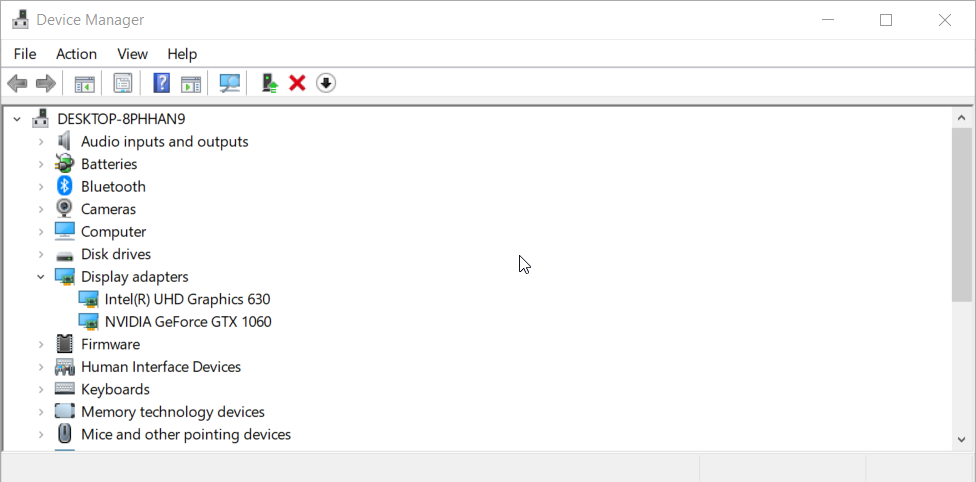
- Napsauta hiiren kakkospainikkeella tietokoneen näytönohjainta valitaksesi Poista laitteen asennus vaihtoehto.
- Sitten sinun on valittava Poista tämän laitteen ohjainohjelmisto valintaruutu.
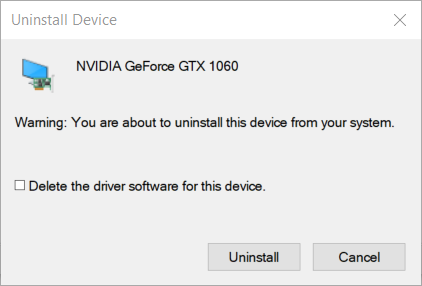
- Valitse Poista asennus vaihtoehto vahvistaa.
- Tämän jälkeen Windows asentaa GPU-ohjaimen uudelleen, kun käynnistät tietokoneen uudelleen. Voit myös napsauttaa Toimintaja siirry sitten Etsi laitteisto muutokset Laitehallinnassa asentaaksesi uudelleen a grafiikka kortin kuljettaja.
Suorita järjestelmän skannaus mahdollisten virheiden löytämiseksi

Lataa Restoro
PC-korjaustyökalu

Klikkaus Aloita skannaus löytää Windows-ongelmia.

Klikkaus Korjaa kaikki korjata patentoidun tekniikan ongelmat.
Suorita PC Scan with Restoro Repair Tool -työkalu löytääksesi virheitä, jotka aiheuttavat tietoturvaongelmia ja hidastuksia. Kun tarkistus on valmis, korjaus korvaa vahingoittuneet tiedostot uusilla Windows-tiedostoilla ja -komponenteilla.
merkintä: Windows ei välttämättä asenna uusinta ohjainta tietokoneen näytönohjaimelle uudelleenkäynnistyksen jälkeen. Tätä tarkkuutta suositellaan, jos tietokoneessasi on jo näytönohjaimen uusin ohjain.
3. Poista Borderlands 3: n Config-kansio
- Avaa ensin tutkimusmatkailija -ikkunaa napsauttamalla Tiedostonhallinta tehtäväpalkin painike.
- Avaa seuraavaksi tämä kansio Resurssienhallinnassa:
Tämä tietokone \ Documents \ My Games \ Borderlands 3 \ Tallennettu \ - Valitse Konfig alikansio Tallennettu kansio.
- Klikkaa Koti välilehti näkyy suoraan alla.
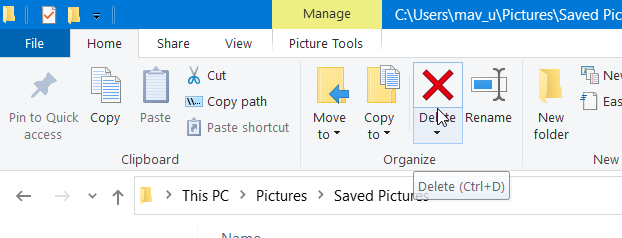
- paina Poistaa -painiketta tällä välilehdellä poistaaksesi valitun Konfig alikansio.
- Yritä sitten toistaa Borderlands 3 poistettuasi kyseisen kansion.
4. Muuta Borderlands 3: n käynnistysvaihtoehtoja
- Avaa Steam-asiakasohjelma raja-alueille 3.
- Valitse sitten Kirjasto Steamissä.
- Napsauta hiiren kakkospainikkeella luettelossa olevaa Borderlands 3 -peliä ja valitse Ominaisuudet.
- Klikkaa Asettaa käynnistysvaihtoehdot -painiketta Kenraali avautuvan ikkunan välilehti.
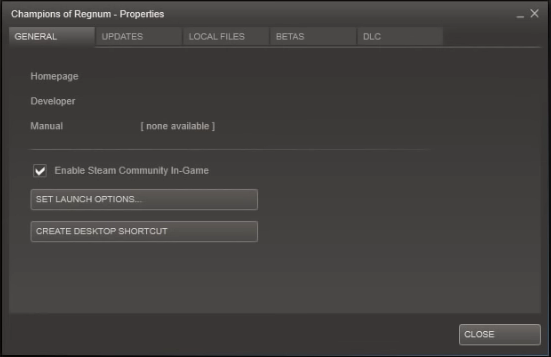
- Kirjoita seuraava teksti Käynnistysvaihtoehdot ikkuna:
-KÄYTTÖÖNKÄYTETTÄVÄT Koristeet -m4 -d3d10 -nomansky -lowmemory -novsync - paina OK -painiketta Käynnistysvaihtoehdot ikkuna.
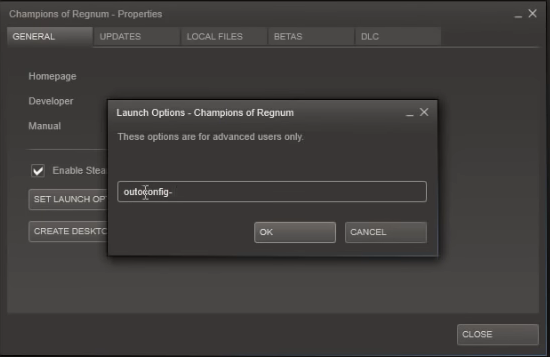
- Käynnistä Steam uudelleen ja yritä toistaa Borderlands 3 uudelleen.
5. Pidennä GPU: n käsittelyaikaa
- Avata Juosta alkaen Windows-järjestelmät -kansio alkaa valikossa.
- Käynnistä Rekisterieditori, syötä tämä Juosta komento Avaa teksti ruutu ja napsautaOK:
regedit - Selaa tätä avainta Rekisterieditori:
Tietokone \ HKEY_LOCAL_MACHINE \ SYSTEM \ CurrentControlSet \ Control \ GraphicsDrivers
- Valitse Grafiikkaohjaimet avain.
- Jos TdrDelay DWORD ei näy GraphicsDrivers-avaimessa, napsauta hiiren kakkospainikkeella tilaa oikealla puolella Rekisterieditori valitaksesi Uusi ja DWORD vaihtoehtoja.
- Tulla sisään TdrDelay otsikkona GraphicsDrivers-avaimen uudelle DWORD-sanalle.
- Tuplaklikkaus TdrDelay avata Muokkaa DWORD ikkuna sille.
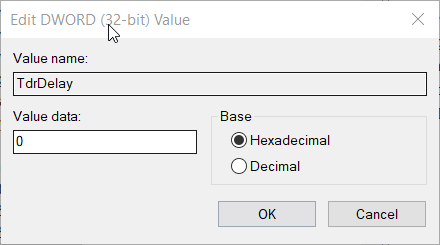
- Poista nykyinen numero Arvotiedot laatikko.
- Tulla sisään 8 että Arvotiedot laatikko.
- Klikkaa OK -painiketta sulkeaksesi Muokkaa DWORD ikkuna.
- Käynnistä työpöytä tai kannettava tietokone uudelleen, kun olet muokannut rekisteriä yllä kuvatulla tavalla.
6. Käännä Borderlands 3 takaisin DirectX 11: een
- Avaa File Explorer Windows 10: ssä.
- Selaa sitten tähän kansiopolkuun File Explorerissa:
Tämä tietokone \ Documents \ My Games \ Borderlands 3 \ Saved \ Config \ WindowsNoEditor - Kaksoisnapsauta GameUserSettings.ini kansiossa olevan tiedoston avaamiseksi Muistio.
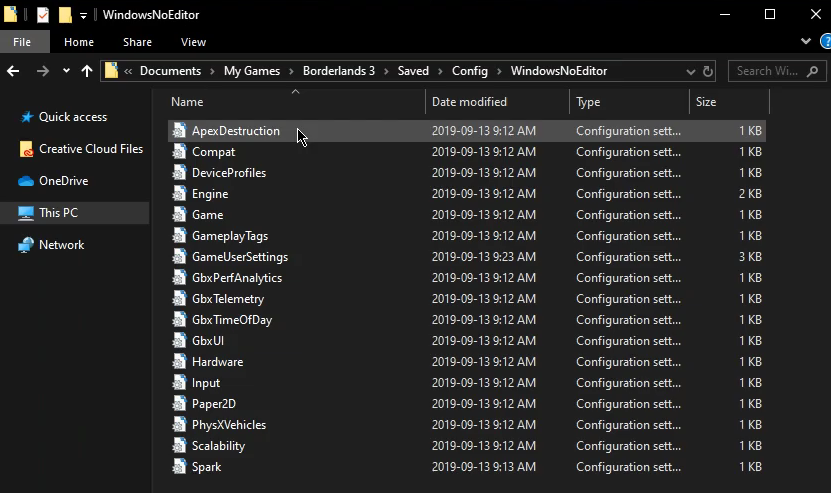
- Selaa tiedostoa alaspäin, kunnes näet PreferredGraphicsAPI = DX12 asetus.
- Poistaa DX12 ja korvaa se asetuksella DX11. Sitten asetuksen tulisi olla PreferredGraphicsAPI = DX11 kuten alla olevassa kuvakaappauksessa.

- Klikkaa Tiedosto valikkopainike Muistiossa.
- Valitse lopuksi Tallentaa vaihtoehto.
Pelaajat ovat vahvistaneet yllä olevat Borderland 3: n päätöslauselmat Video-ohjain kaatui ja nollattiin virhe työskennellä. Tämä ei välttämättä tarkoita, että nämä mahdolliset korjaukset toimivat taatusti kaikille, mutta ne ovat varmasti laukauksen arvoisia.
Jos tarvitset edelleen muita mahdollisia korjauksia, sinun on parasta tarkistaa Borderlands 3 -apusivu 2K-tukisivustolla.
Klikkaa Lähetä lippu painiketta siellä. Sitten voit täyttää Borderlands 3 -pelin tukilomakkeen ja lähettää sen. Vielä enemmän, meillä on täydellinen opas, jos Borderlands 3 kaatuu.
Mitkä yllä olevista ratkaisuista toimivat sinulle? Kerro meille vain alla olevalla kommenttialueella.
 Onko sinulla vielä ongelmia?Korjaa ne tällä työkalulla:
Onko sinulla vielä ongelmia?Korjaa ne tällä työkalulla:
- Lataa tämä tietokoneen korjaustyökalu arvioitu erinomaiseksi TrustPilot.comissa (lataus alkaa tältä sivulta).
- Klikkaus Aloita skannaus löytää Windows-ongelmat, jotka saattavat aiheuttaa tietokoneongelmia.
- Klikkaus Korjaa kaikki korjata patentoidun tekniikan ongelmat (Yksinomainen alennus lukijamme).
Restoro on ladannut 0 lukijoita tässä kuussa.


